ミュージックビデオ風の編集をしたい方向けに、MV風の編集方法を解説していきます。
MV以外の動画制作場面でも色々使用できるエフェクトですので、今回の内容をチェックしておく事をおすすめします。
今回はDaVinci Resolveでのエッジエフェクトの編集方法を解説しております。
DaVinci Resolve エッジエフェクトの編集方法
エッジエフェクトの編集方法
まずはエッジ検出のエフェクトをクリップに適応させてきましょう。
エッジ検出の適応方法
①Effects→②フィルター→エッジ検出を適応させたいクリップにドラッグ&ドロップ
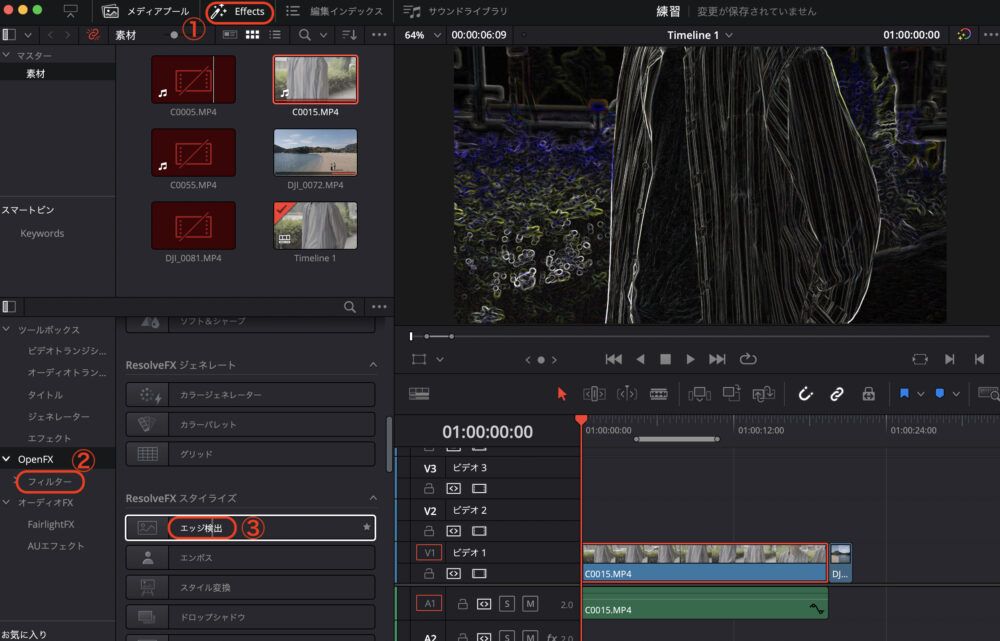
エッジ検出をクリップにドラッグ&ドロップ
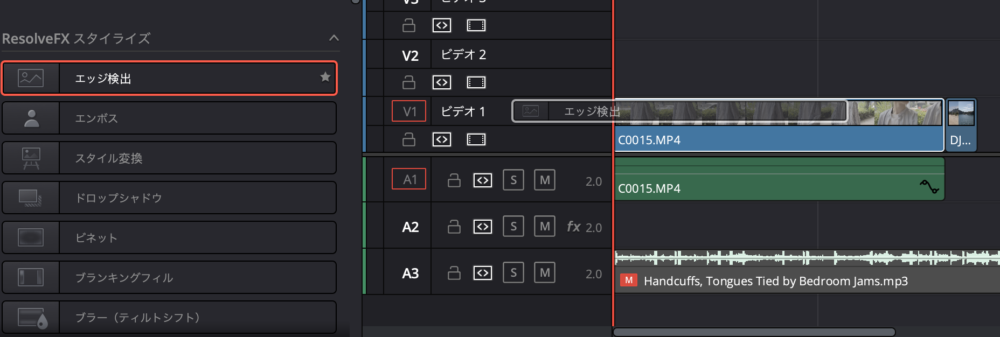
エッジ検出を適応すると下記画像のように適応されます。
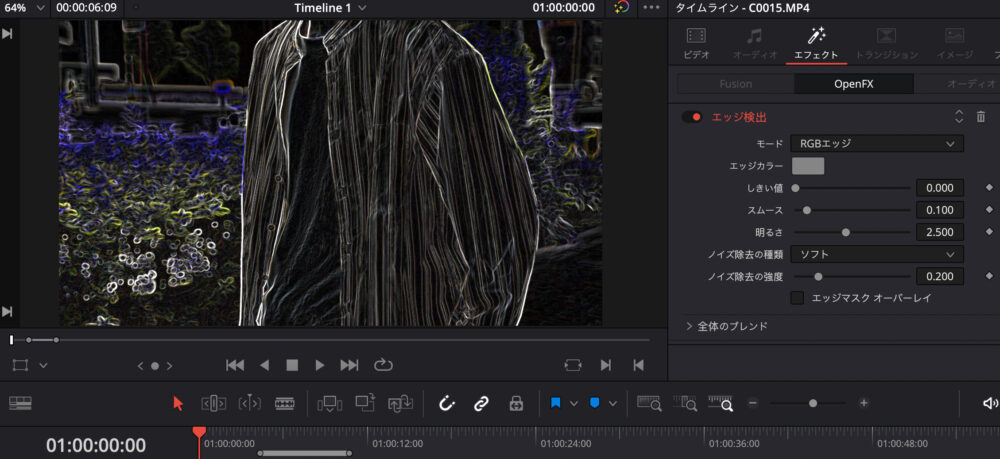
・モード
RBGエッジとグレースケールエッジの2種類選択可能です。
RBGエッジではRBGの色を残しながらエッジを出してくれます。
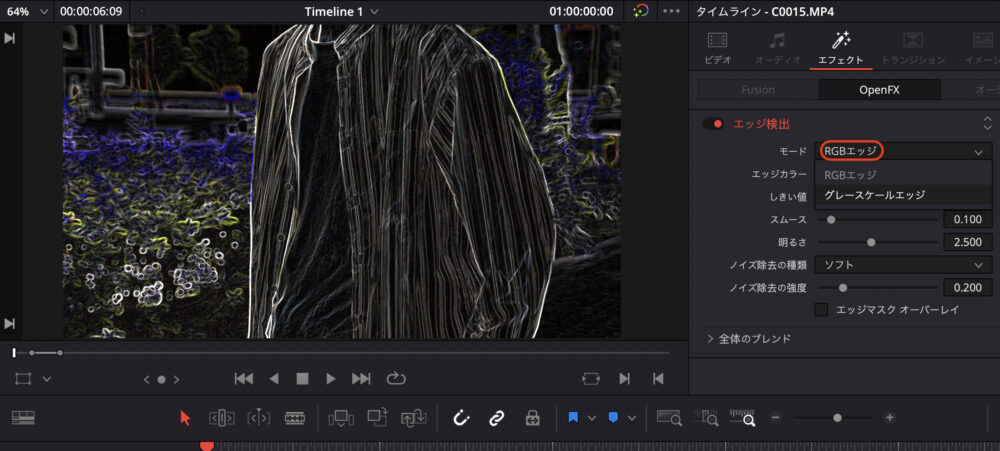
グレースケールエッジでは、RBGの色を抜いてエッジを出してくれます。
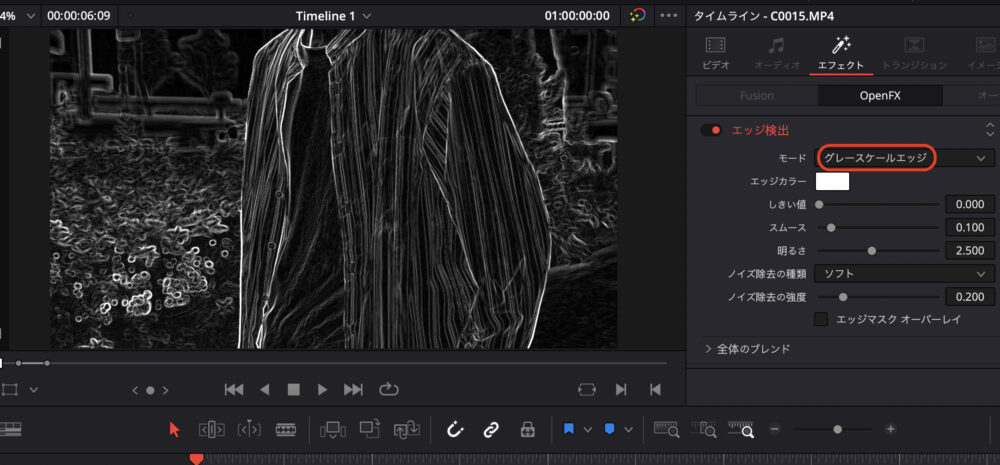
・エッジカラー
エッジカラーでは、エッジを検出した部分の色を変更することが可能です。
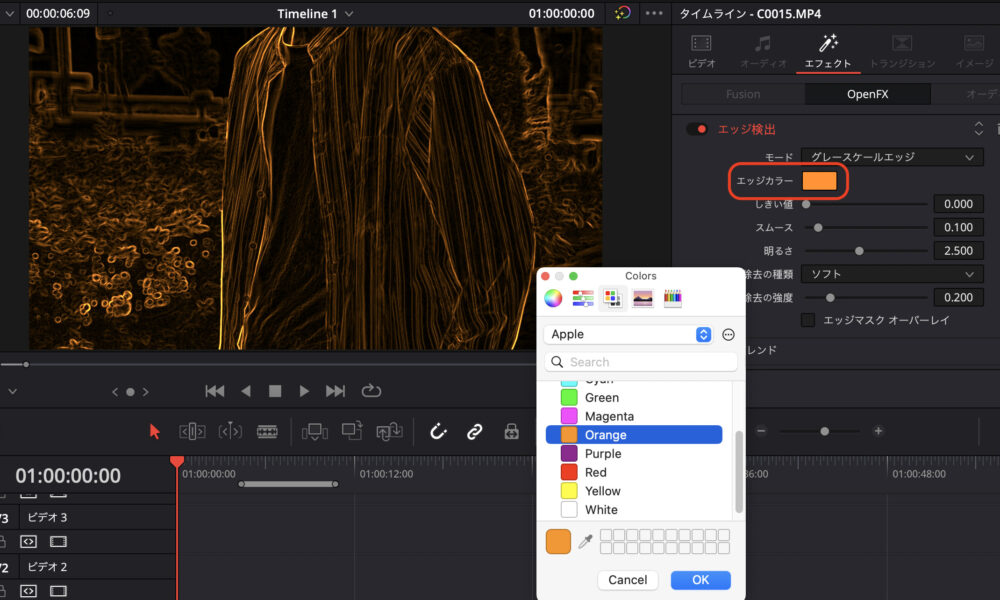
黄色にするとエッジが黄色くなります。
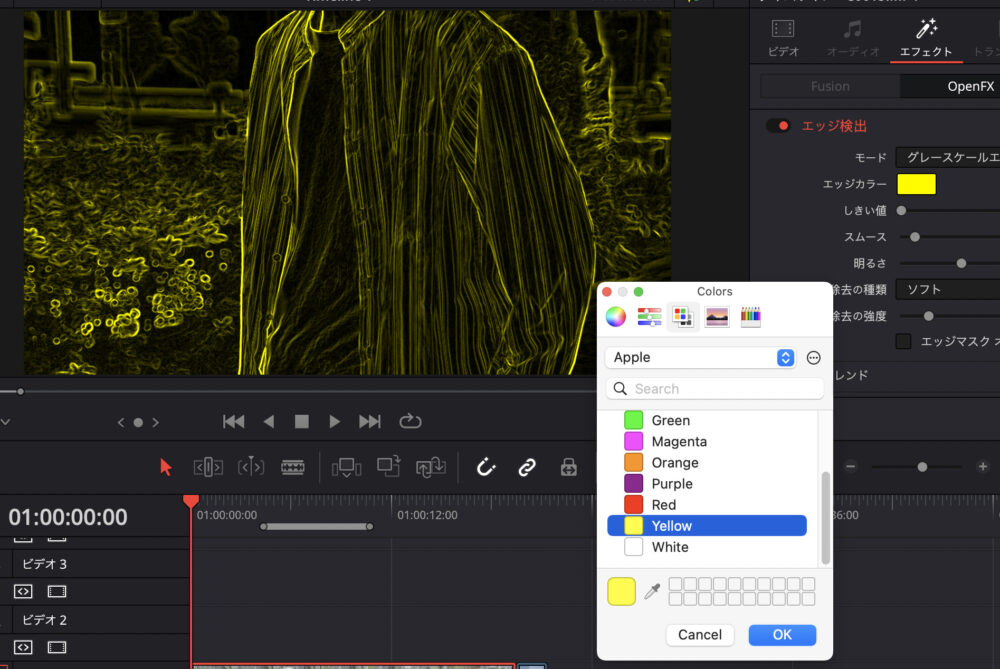
・しきい値
右に調整すると画面が暗くなります。
左に調整すると画面が明るくなります。
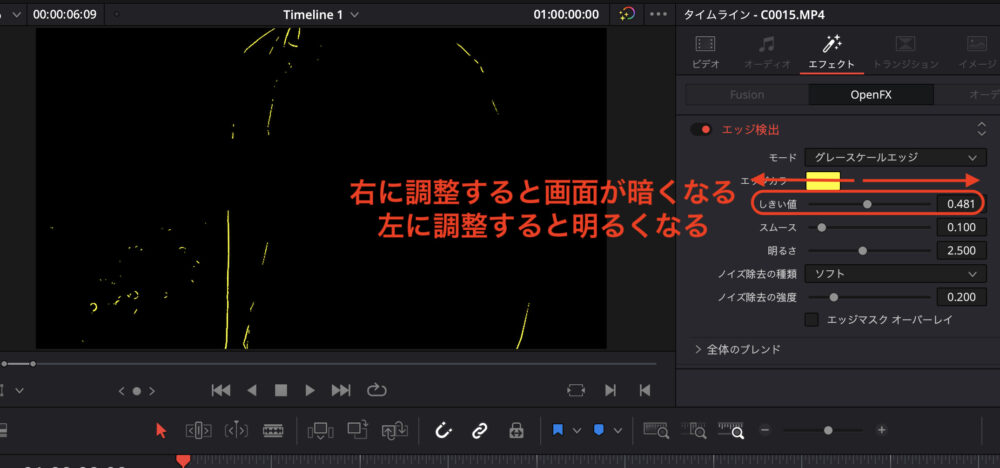
・スムース
右に調整すると全体がボケます
左に調整すると全体がクッキリします
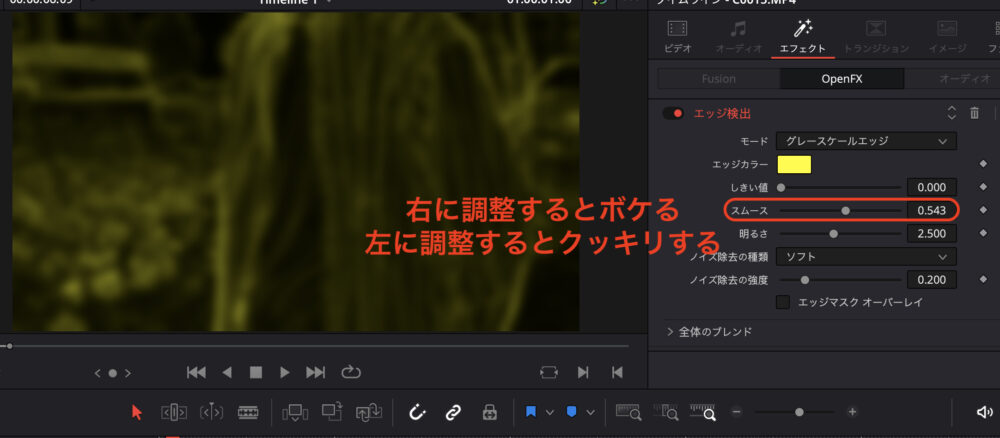
左に調整したらクッキリ映ります
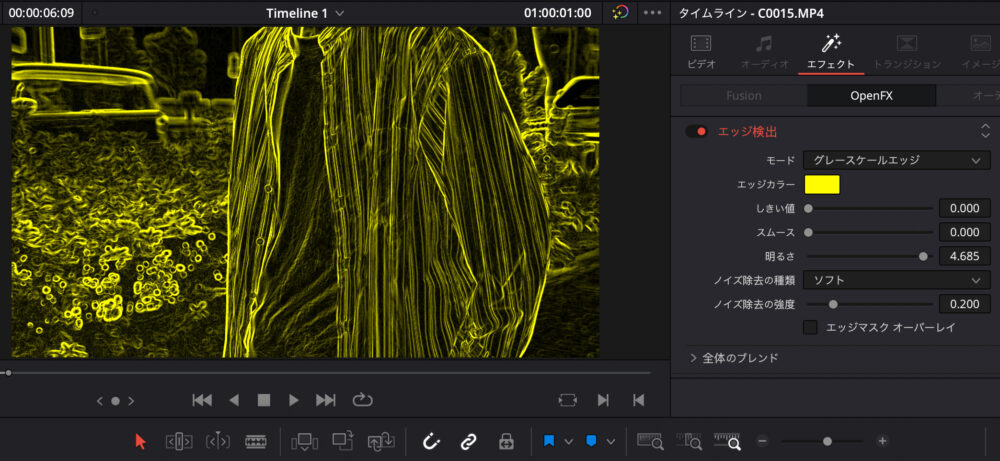
・明るさ
文字通り画面の明るさ調整です。
左に調整すると画面全体が暗くなります。
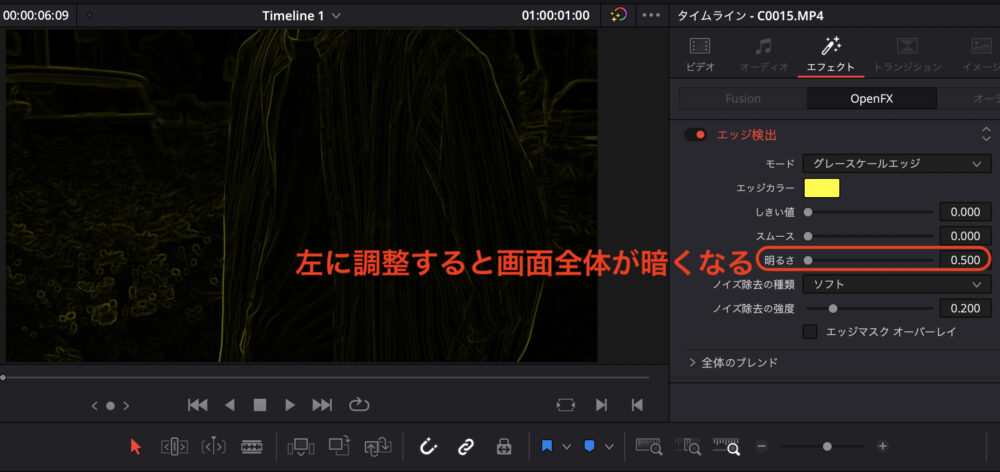
右に調整すると画面全体が明るくなります。

・ノイズ除去の種類
ソフトとシャープの2種類選択が可能です。
ソフトはクッキリと映ります。
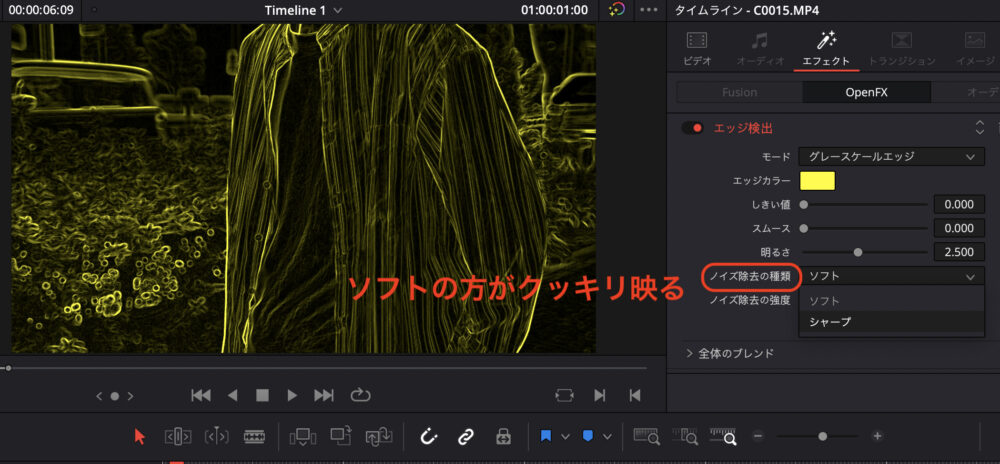
シャープにすると滲んだ感じに映ります。
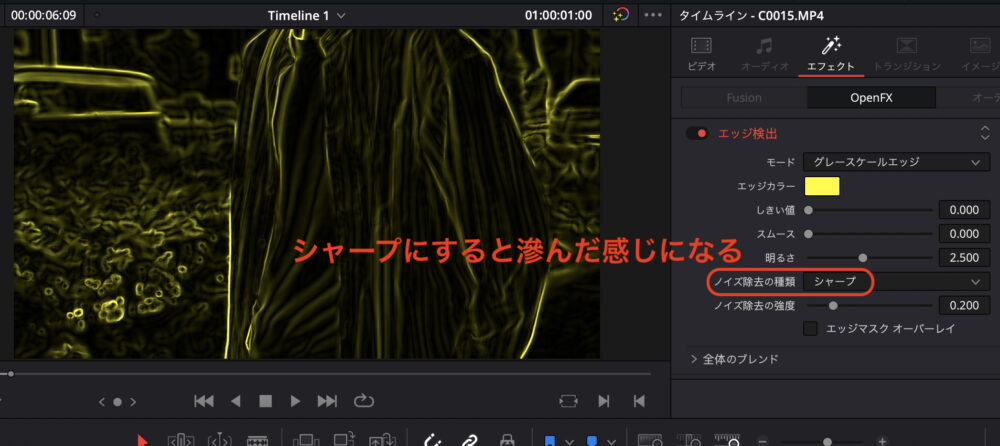
・ノイズ除去の強度
左に調整するとクッキリ映ります
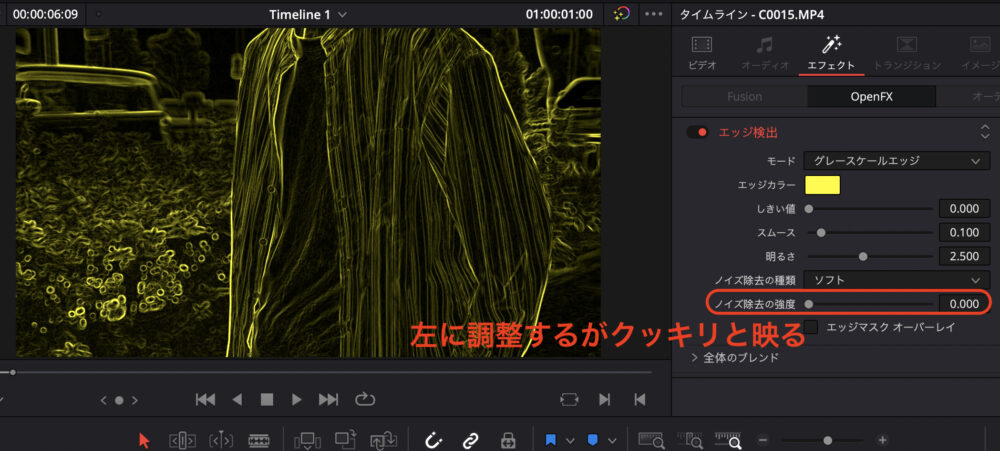
右に調整すると滲んだ感じになります。
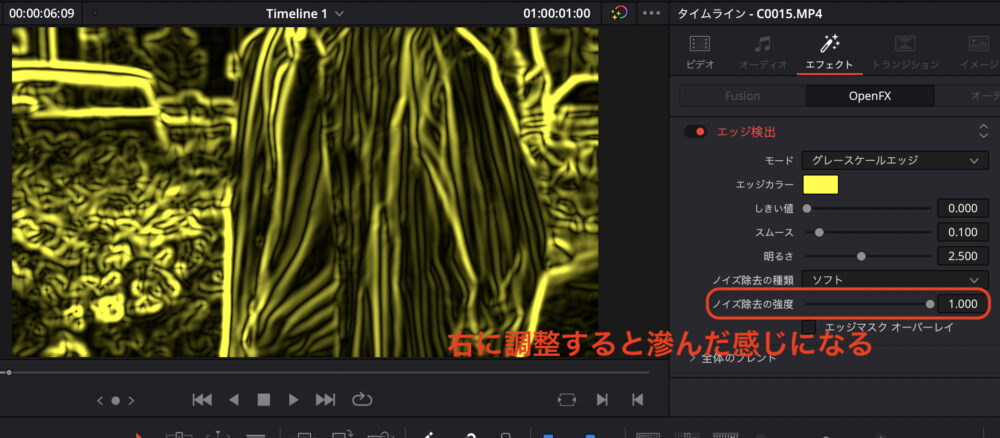
・ブレンド
左に調整するとエッジが弱くなります
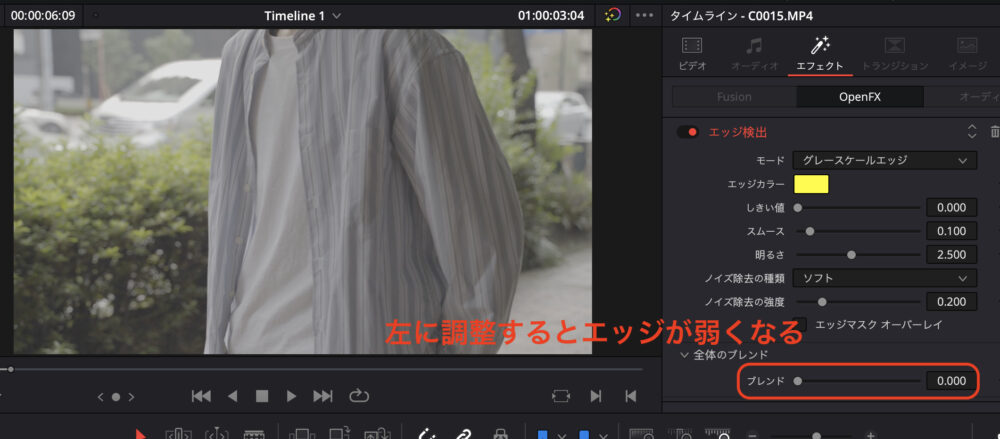
右に調整するとエッジが強くなります。
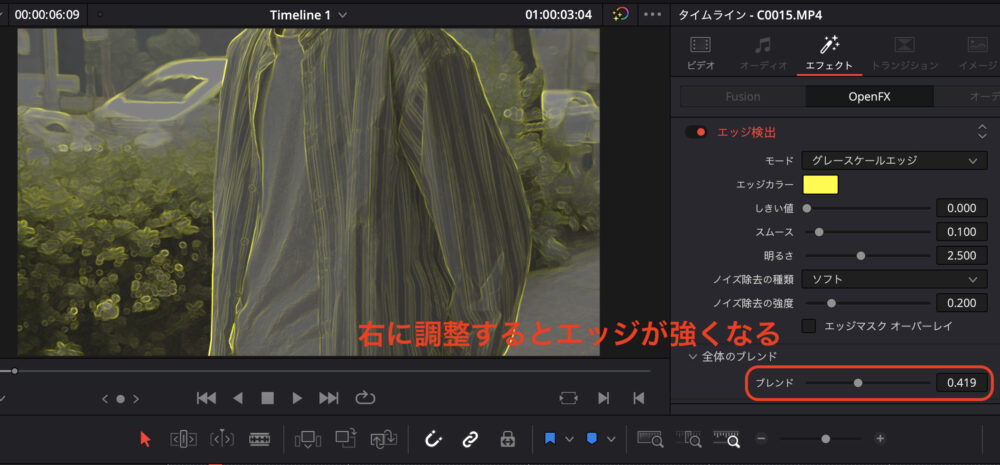
更に右に調整すると画面が暗くエッジが強くなります。
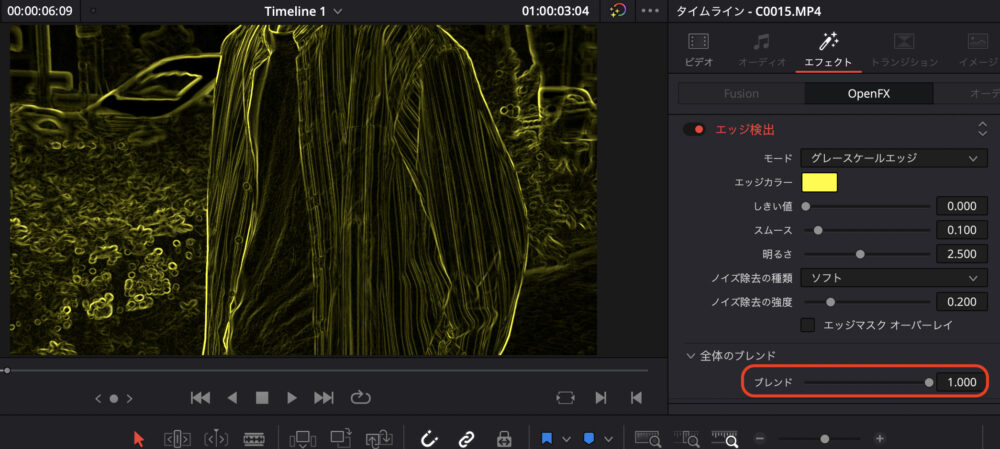
輪郭を光らせるエッジ+グローエフェクトの編集方法
次に輪郭を光らせるエッジ+グローエフェクトの編集方法を解説していきます。
まずはクリップを上に複製していきます。
複製方法:
Command+Cでコピー→Command+Vで貼り付け
または
option+ドラッグでコピー
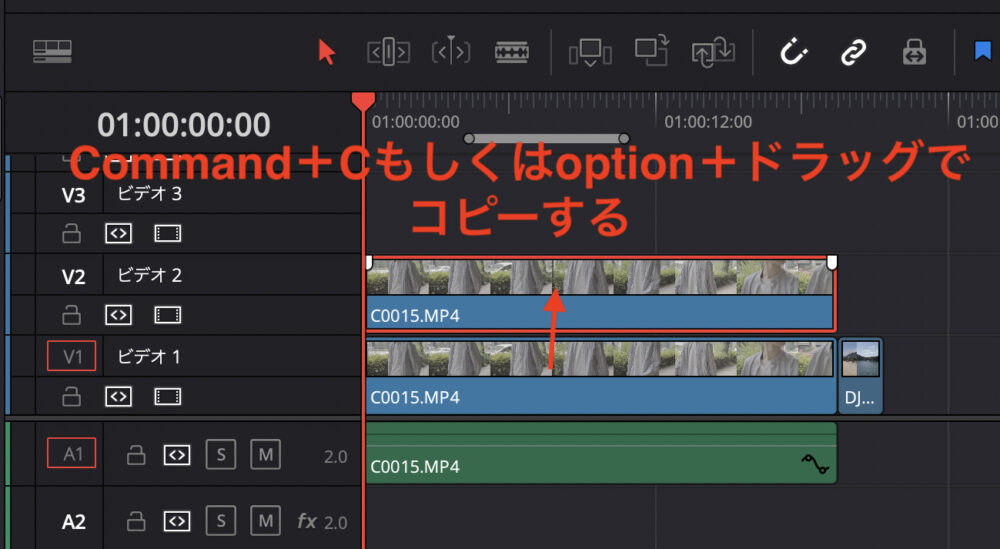
エッジ検出を上のクリップに適応させていきます。
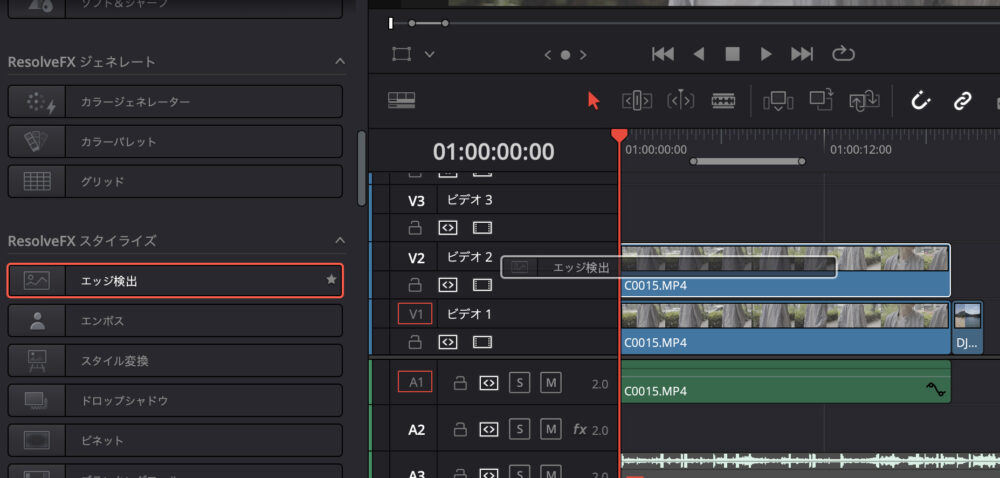
モードはグレースケールエッジを選択
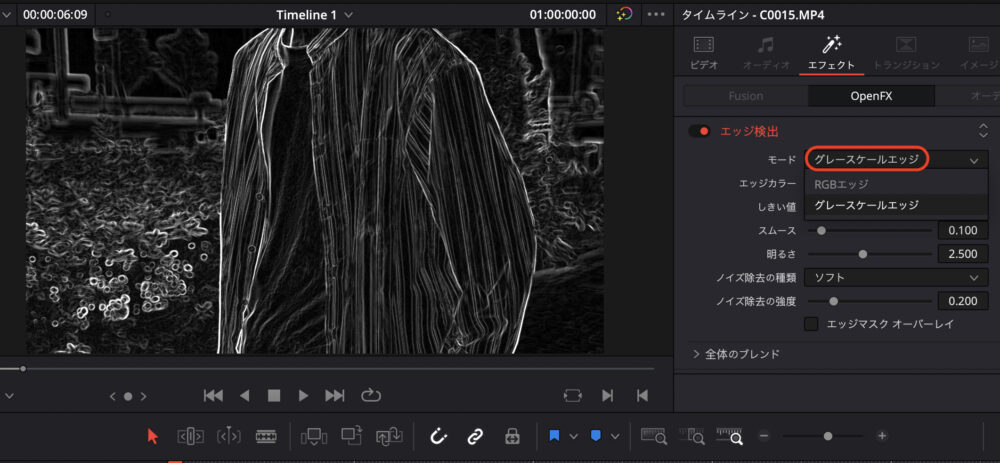
カラーは好みで選択しましょう
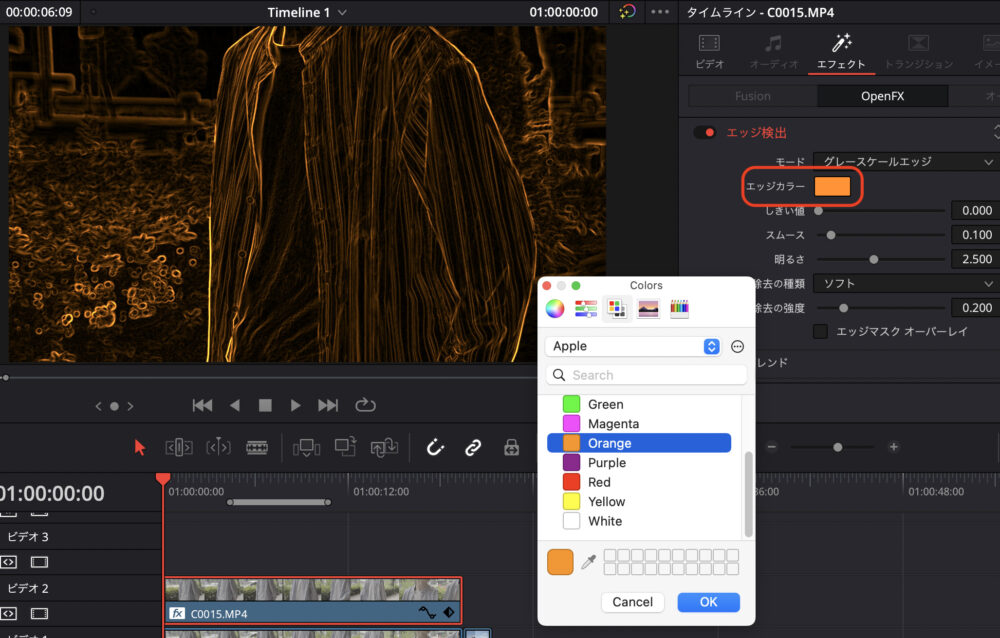
しきい値・スムース・明るさを調整し
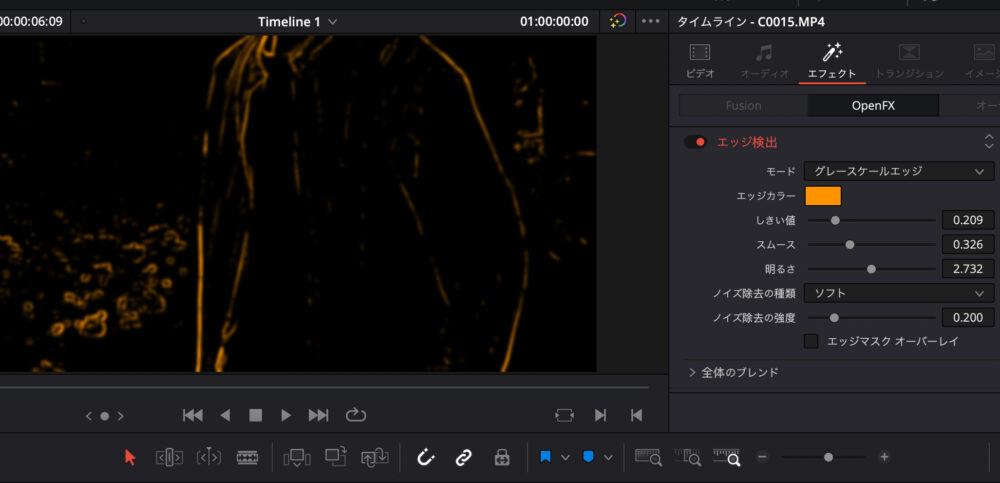
グローを上のクリップに適応させていきましょう
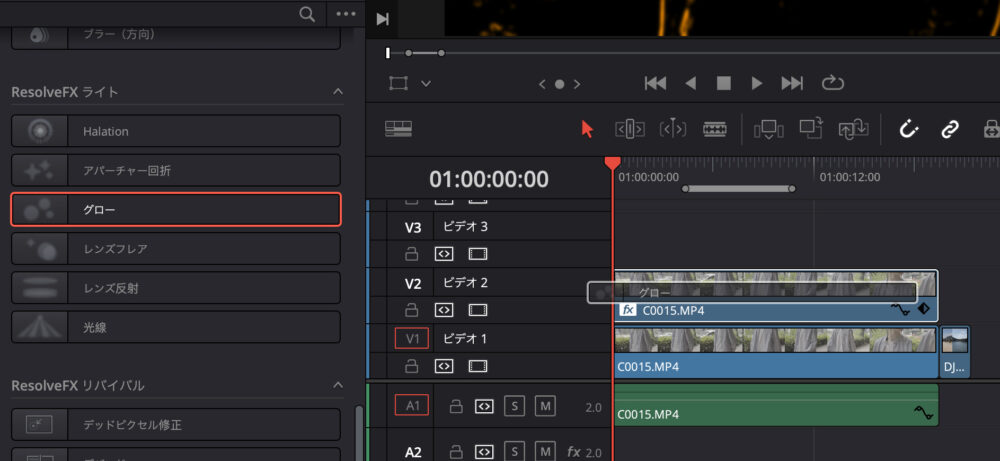
グローを適応するとエッジが光ります。
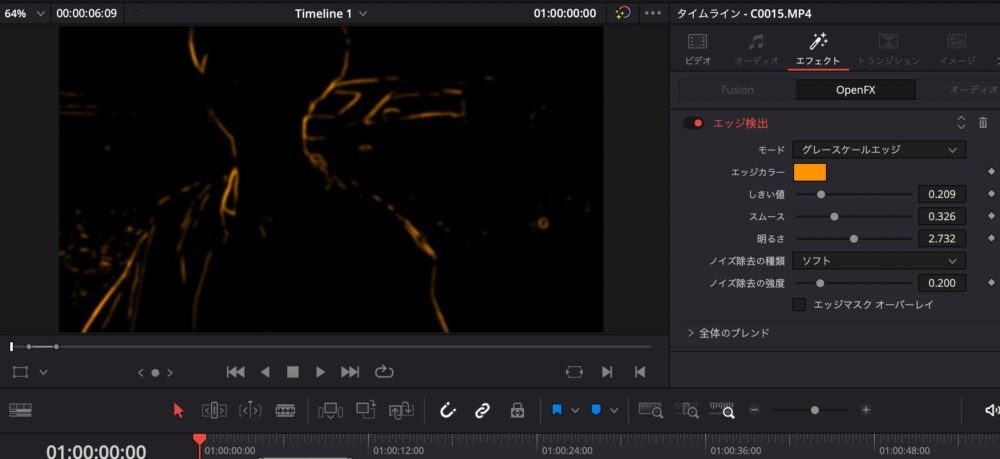
そして下のクリップと合体させていきます。
合成モードで比較(明)を選択します。
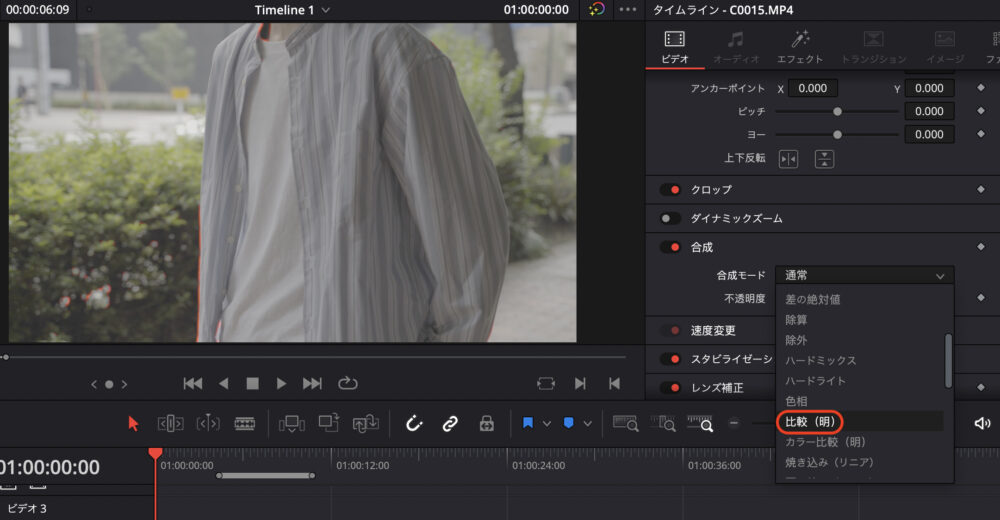
・明るさのしきい値
明るさのしきい値を左に調整するとグローの強度が上がります。
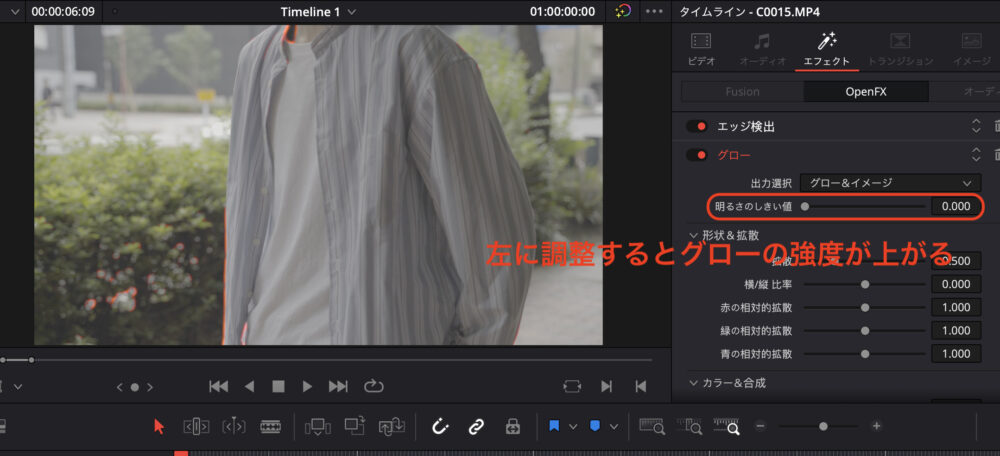
右に調整するとグローの強度が下がります。

・拡散
左に調整するとグローの拡散度が高くなります。

右に調整するとグローの拡散度が低くなります。

・Gain
右に調整するとグロー強度が強くなる
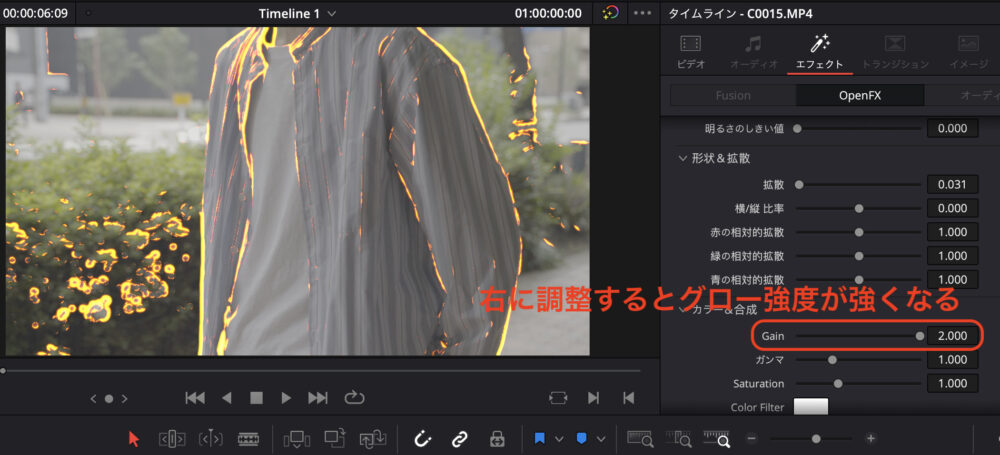
左に調整するとグロー強度が弱くなる
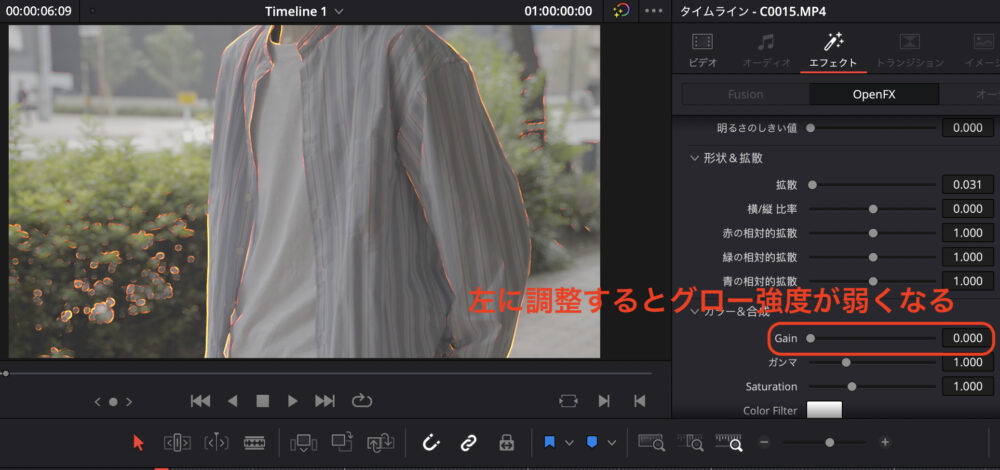
・ガンマ
左に調整すると光度が強くなります。

見gに調整すると光度が弱くなります。
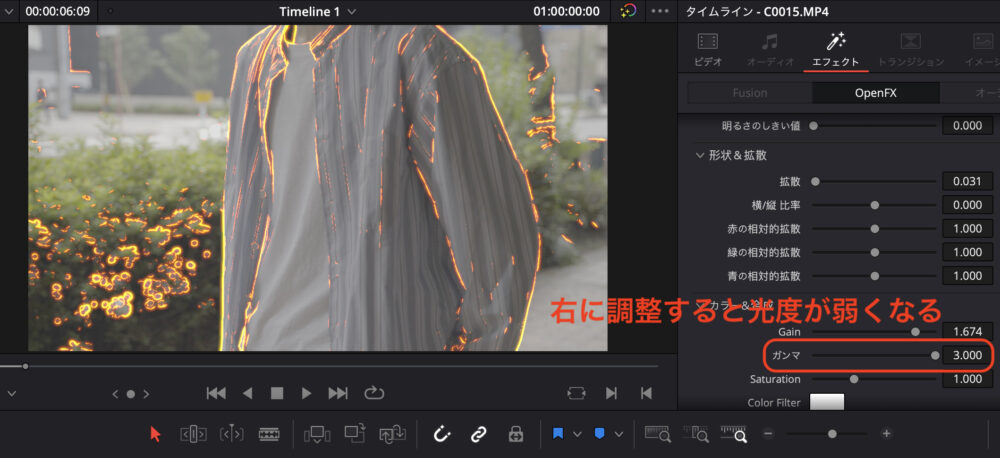
・Saturation
右に調整すると彩度が上がります。

左に調整すると彩度が下がります。

・合成の種類
スクリーンを選択します。合成の種類は映像によってベストなものを選択しましょう。
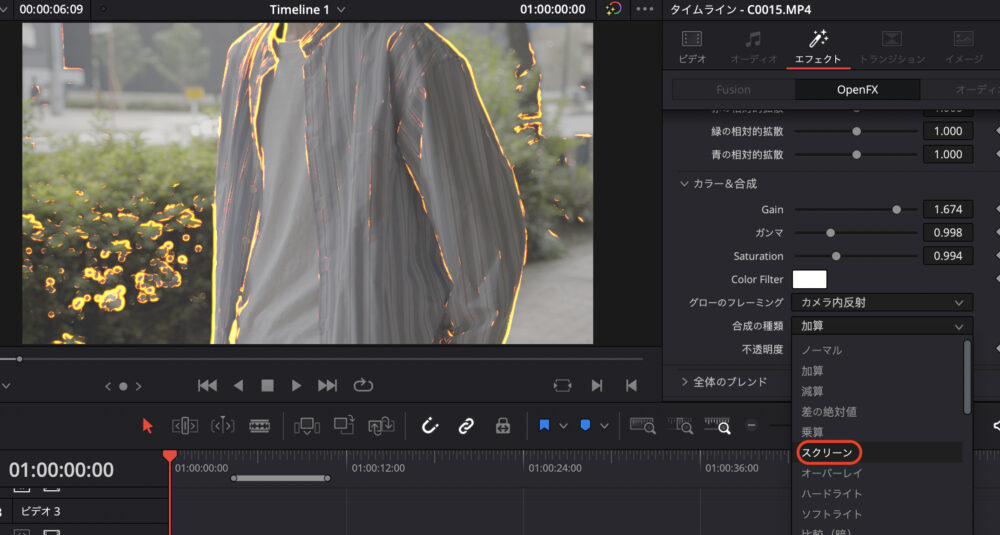
・不透明度
右に調整するとグローが強くなります
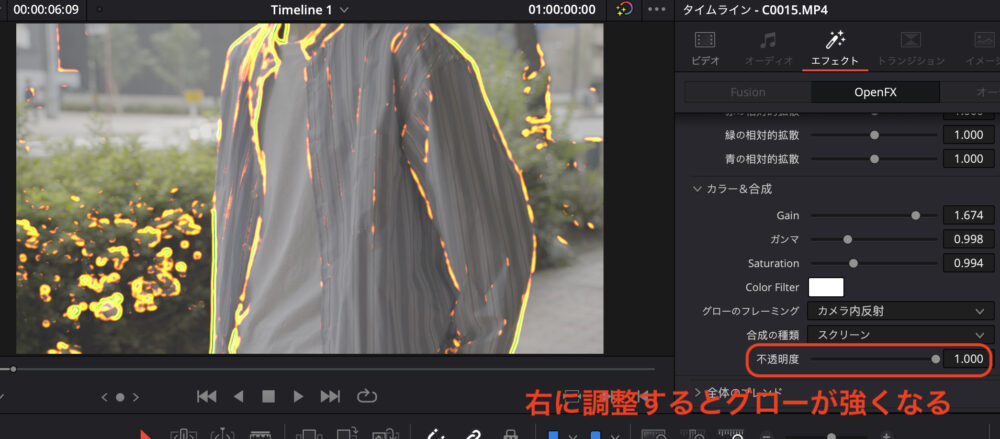
左に調整するとグローが弱くなります。

以上でフリッカー+グローエフェクトの編集方法の解説が終了です。
自分好みに調整していきましょう。
エッジ+グロー+フリッカーエフェクトでチカチカ光らせる編集方法
クリップを複製し、上のクリップにエッジとグローをかけていきます。
エッジとグローのかけ方は先ほど解説しましたので、割愛させていただきます。
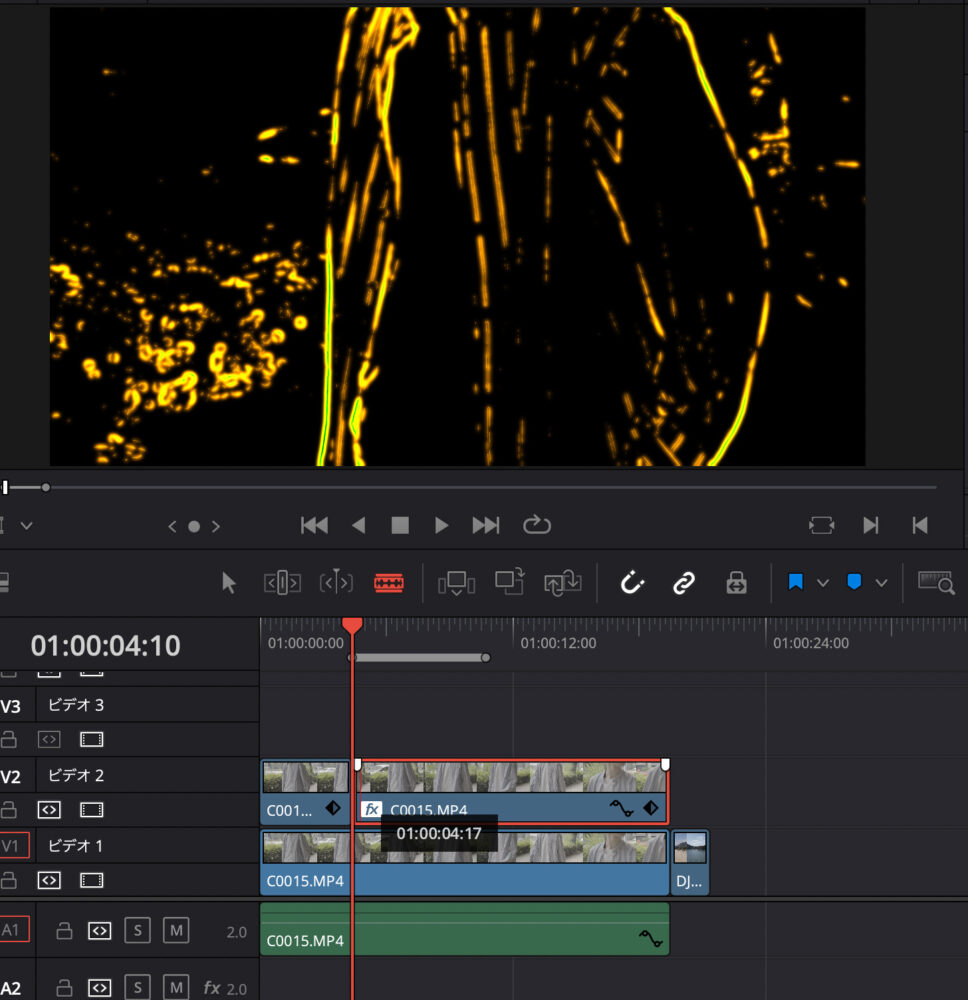
フリッカーを作っていきますので、1コマ進めてブレードでカットしていきます。
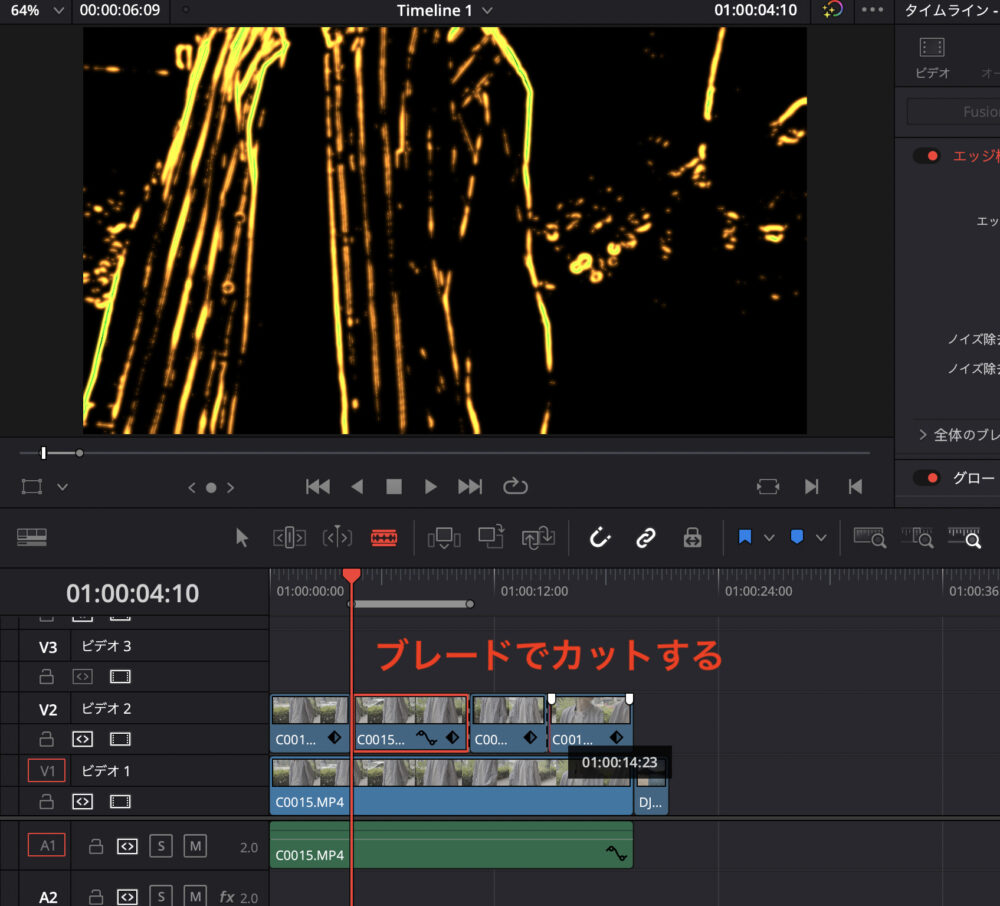
間のクリップを削除していきます。
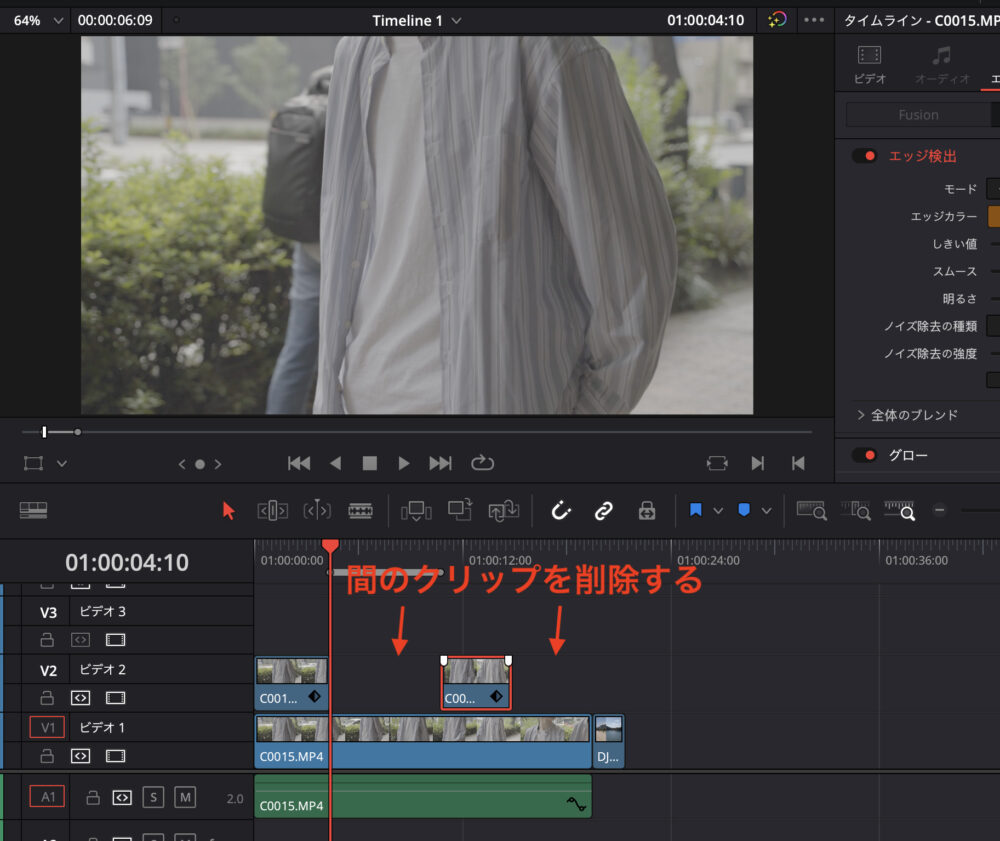
フリッカーを滑らかに繋げたい際は前後にディゾルブをかけるのをおすすめです。
白いところをドラッグするとディゾルブが完成します。
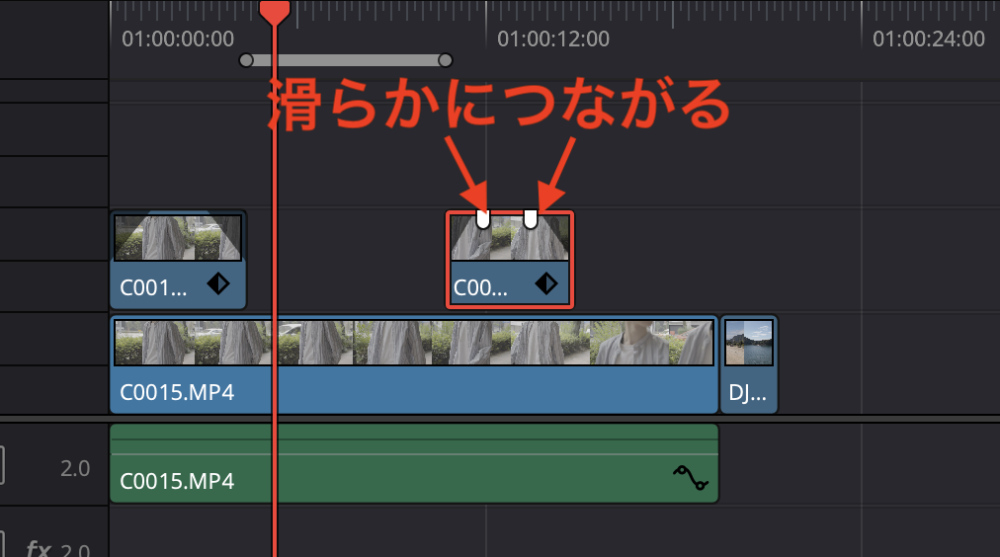
これでフリッカーが完成です。
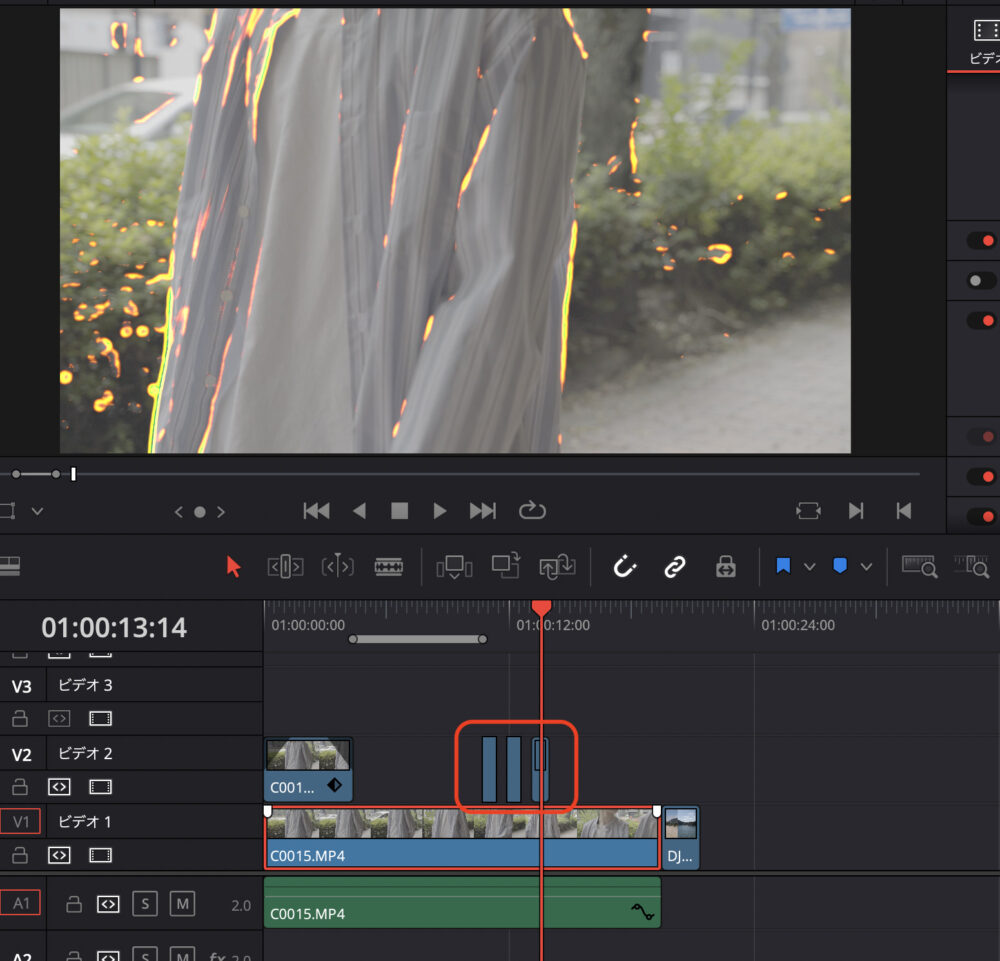
まとめ
いかがでしたでしょうか。
今回はDaVinci Resolveでのエッジエフェクトの編集方法を解説していきました。
MV風の動画制作を行いたい人にとってかなり有益で参考になる内容であったかと思います。
少しでも参考になれば幸いです。最後まで見ていただきありがとうございました。























